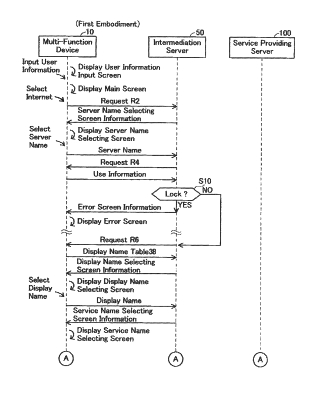Dit probleem met de gelijktijdige uitvoer van geluid naar de luidsprekers, of laptopluidsprekers en naar de tv-luidsprekers die via HDMI zijn aangesloten, is al meer dan eens aan de orde gekomen in de opmerkingen bij het artikel waarom er geen geluid via HDMI op de tv komt wanneer een laptop (pc) is aangesloten op Windows 7 en Windows 10. En daar in de commentaren stelde Vlad een oplossing voor voor het instellen van gelijktijdige geluidsuitvoer naar luidsprekers of luidsprekers en een tv in Windows. Ik heb het gecontroleerd, maar op de een of andere manier werkte het niet voor mij. Vandaag besloot ik alles nog een keer te controleren, en het bleek dat alles goed werkt. Het is voldoende om een stereomixer in Windows op te zetten en het geluid wordt naar twee bronnen uitgevoerd. In Windows 10 werkte de stereomixer zonder problemen voor mij. Om de een of andere reden heb ik het niet gevonden in de instellingen voor afspeelapparaten in Windows 7. Mogelijk moet u uw stuurprogramma's bijwerken. Ik zal een instructie geven aan de hand van het voorbeeld van Windows 10, en naarmate ik de zeven ontdek, zal ik het artikel aanvullen. De instellingen zijn daar bijna hetzelfde, dus als Windows 7 deze stereomixer heeft, kun je alles zonder problemen instellen.
Zo zorg je ervoor dat het geluid gelijktijdig wordt afgespeeld uit de speakers van de laptop, of speakers aangesloten op de laptop of computer, en uit de speakers van de tv die via een HDMI kabel is aangesloten. U kunt ook de gelijktijdige uitvoer van geluid naar luidsprekers en Bluetooth-hoofdtelefoons of een Bluetooth-luidspreker configureren. Ik heb het gecontroleerd - alles werkt goed. Ik begrijp dat je kunt uitvoeren naar maximaal twee verschillende apparaten.
Het enige nadeel dat ik bij mezelf opmerkte, is dat het geluid dat via de stereomixer wordt uitgevoerd een beetje achterblijft. Ik uitvoer naar een monitor (aangesloten via HDMI) met ingebouwde luidsprekers. Er is een kleine audio die niet synchroon loopt tussen verschillende uitvoerbronnen. Misschien is dit alleen zo'n probleem op mijn apparatuur, aangezien mijn hardware niet de nieuwste en krachtigste is. Over het algemeen werkt deze functie interessant. Ik heb ook geprobeerd geluid uit te voeren naar zowel laptopluidsprekers als Bluetooth-hoofdtelefoons. Je kunt bijvoorbeeld een bluetooth speaker aansluiten, er geluid naar uitvoeren en deze ergens achter je rug neerzetten. Je krijgt surround sound.
Voordat u met de configuratie begint, moet u deze tweede audio-uitgangsbron op uw computer aansluiten en controleren of deze werkt (audio wordt uitgevoerd als u dit apparaat standaard instelt). Of het nu gaat om een tv of bluetooth koptelefoon / luidspreker. Ik denk dat deze instructies nuttig voor je zullen zijn:
- Een tv via HDMI op een computer aansluiten
- Hoe laptop via HDMI op tv aan te sluiten
- Hoe je een bluetooth speaker aansluit op een laptop of computer
- Hoe u een Bluetooth-koptelefoon aansluit op een Windows 10-computer of laptop
We hebben het aangesloten, gecontroleerd of alles werkt en pas daarna kunnen we doorgaan met de installatie.
Stereomixer in Windows 10: voer audio uit naar twee apparaten tegelijk
Open de geluidsparameters (door met de rechtermuisknop op het bijbehorende pictogram in de lade te klikken) en ga naar het geluidscontrole-paneel.

Controleer in het venster "Geluid" of het apparaat "Luidsprekers" de status "Standaardapparaat" heeft. Is dit niet het geval, klik er dan met de rechtermuisknop op en selecteer "Instellen als standaard". Merk ook op dat ik een tv heb aangesloten via HDMI (in mijn geval is het een monitor met ingebouwde speakers, maakt niet uit) en deze staat in de "Ready" status.

Ga naar het tabblad "Opname". Er zou een "Stereo Mixer" moeten zijn. Als het vaag is en ernaast "Uitgeschakeld" staat, klik er dan met de rechtermuisknop op en selecteer "Inschakelen". Als het niet standaard wordt gebruikt (er staat geen corresponderende inscriptie ernaast), klik dan met de rechtermuisknop en selecteer "Gebruik als standaard". Klik vervolgens opnieuw en open "Eigenschappen".

Open in een nieuw venster het tabblad "Luister" en zorg ervoor dat er een vinkje staat naast het item "Luister vanaf dit apparaat". Selecteer in het menu het apparaat waarnaar u audio wilt uitvoeren vanaf de computer. Dus de luidsprekers worden standaard gebruikt en je moet het tweede apparaat selecteren. In mijn geval is dit een tv (je hebt een andere apparaatnaam). Het kan ook een Bluetooth-koptelefoon zijn, een luidspreker, misschien een ander apparaat.

Nadat u op de knop "Toepassen" had geklikt, begon het geluid tegelijkertijd te spelen via de luidsprekers (laptopluidsprekers) en de tv. Controleer het volumeniveau op uw tv of hoofdtelefoon (luidspreker).
Om het geluid van de tweede bron te dempen, zet u gewoon de stereomixer uit of zet u het apparaat uit. De instellingen zijn opgeslagen. Als we het geluid aanpassen in de Windows-instellingen, dan wordt het tegelijkertijd aangepast op beide apparaten (in mijn geval op de luidsprekers en tv-luidsprekers).
Extra stereo mixer instellingen
Daar, in de stereomixerinstellingen, zijn er nog meer tabbladen met aanvullende instellingen. Laten we eens kijken wat daar kan worden geconfigureerd en of het moet worden gedaan. Ik zal meteen zeggen dat ik daar niets interessants en nuttigs heb gevonden.
Het tabblad Algemeen bevat informatie over het apparaat zelf. U kunt de eigenschappen van de controller openen (meestal Realtek High Definition Audio), de naam of het pictogram wijzigen of de stereomixer in- / uitschakelen.

Door het tabblad "Niveaus" te openen, kunt u het volume wijzigen op het apparaat waarnaar het geluid wordt uitgevoerd door de stereomixer. U kunt ook het geluid dempen en de balans wijzigen.

Op het tabblad "Verbeteringen" zouden er volgens het idee enkele instellingen moeten zijn om het geluid te verbeteren. Maar ik vond ze niet in mezelf. Slechts één selectievakje "Schakel alle geluidseffecten uit", die niets beïnvloedt (in mijn geval).

Welnu, het tabblad "Geavanceerd", waar u de bitdiepte en bemonsteringsfrequentie kunt aanpassen (deze instellingen zijn niet actief voor mij) en de exclusieve modus kunt configureren. Deze instellingen kunt u beter niet aanraken. Hoewel ze in mijn geval niets hadden beïnvloed. Ik heb tenminste niets gemerkt.

Hier zijn alle instellingen.
Ik hoop dat je deze stereomixer in Windows 10 hebt kunnen instellen en audio naar twee apparaten tegelijk hebt kunnen sturen. Schrijf in de opmerkingen voor welke taken u dit circuit gebruikt, naar welke apparaten u geluid uitvoert en hoe het allemaal voor u werkt. Geen geluid dat niet synchroon loopt? Stel vragen, aarzel dan niet 🙂